Revisado 2024 | Texto Publicado el 1 de junio de 2010
Este es el típico texto de hace 14 años que ya no tiene demasiado sentido conservar. La mayoría de los textos de Geotalleres de esa época ya no se trasladaron a Geoactivismo.org en 2013 y en el caso de los que sí se incorporaron es difícil que sobrevivan a la actual revisión 2024. No obstante, se han querido conservar algunos de ellos como muestra de aquellos tiempos de Geotalleres en los que se intentaban solucionar problemas y dudas que surgían en aquel entorno del movimiento popular y de defensa de derechos que no era precisamente muy tecnológico. Este un simple y nostálgico guiño a aquella época… ¡ja, ja, ja y que muera el Shapefile de una vez!
El DBF, pese a ser un tipo de archivo de bases de datos un tanto obsoleto, vamos a utilizarlo asiduamente si usamos archivos SHP -Shapefiles- en un SIG. Es muy posible que queramos leer y editar los datos contenidos en la tabla de atributos del archivo (el *.dbf del archivo SHP) desde fuera de nuestro SIG. Para ello contamos con numerosas y variadas posibilidades, pudiendo abrir los archivos desde una base de datos o desde distintos visualizadores, editores o conversores de archivos DBF online disponibles en internet, algunos de ellos gratuitos…
…pero lo más sencillo es abrirlos desde una hoja de cálculo.
Si sólo queremos abrirlos para poder visualizarlos no encontraremos mayor problema. Pero… ¿y a la inversa?, o sea, si queremos visualizar o incorporar los datos de nuestros archivos de la hoja de cálculo en un SIG. Pues es aquí donde empiezan los problemas para aquellas personas usuarias de SIG libres que utilizan Excel. Pero no de aquellas que utilizan Calc. Y si no utilizas Calc, la hoja de cálculo de OpenOffice o LibreOffice, tal vez sea un buen momento para pasarse al software libre (además es gratuito). Así seguro que no tendrás ningún tipo de problema con los dbf… pero veamos un poco más detenidamente el asunto.
Transformar las tablas a formato .dbf
Muchas de las organizaciones de defensa de derechos y territorios con las que nos relacionamos no tiene articulada una buena base de datos (ni siquiera una «potable»). Desafortunadamente muchas de ellas se ven obligadas a trabajar en unas condiciones bastante precarias y en muchos casos vienen habitualmente haciendo la manipulación y almacenaje de los datos con Excel, la hoja de cálculo de Microsoft Office [Excel no es una base de datos, es una hoja de cálculo].
Por eso, muchos de los datos provendrán de archivos en formato Excel. Dependiendo del programa SIG que utilicemos estos datos podrán incorporarse directamente al SIG (por ejemplo mediante un Join o unión de tablas) o deberemos transformarlos previamente a formato dBASE (.dbf) o a formato CSV (.csv) para poderlos utilizar. Es una simple cuestión de pago de licencias y de filosofía (ESRI sí es compatible con este producto de Microsoft).
Si bien todas las hojas de cálculo, incluidas las últimas versiones de Excel, pueden abrir un archivo DBF, no todas pueden guardar sus archivos en formato DBF.
Cómo transformar un archivo .xls a uno .dbf
En las versiones antiguas de Excel (97-2003) bastaba con guardar nuestro archivo Excel (*.xls) como DBF4 (dBase IV) (*.dbf)
Desde Excel (2007) y posteriores ya no se pueden guardar los archivos como DBF.
Esto nos obliga a buscar otro tipo de solución. Si se dan un paseo virtual por la web encontrarán que hay distintos programas y aplicaciones para visualizar y convertir archivos a formato DBF (algunos de ellos gratuitos). Intentando buscar una solución bien sencilla se me ocurre que podemos olvidarnos de todos estos programas y utilizar directamente la hoja de cálculo Calc -podemos escoger la de OpenOffice o la de LibreOffice– en vez de Excel de Microsoft Office. Con esto solucionamos nuestro problema ya que Calc permite abrir y manipular cualquier archivo en formato Excel y además permite guardarlo como DBF.
La principal diferencia entre ambos es que los primeros son un software libre y gratuito y el segundo es un software privativo y de pago de Microsoft. Se trata de tomar la misma decisión que se ha tomado para utilizar, por ejemplo, QGIS en vez de otro programa privativo.
Calc y Excel son muy muy similares y tienen las mismas funciones básicas. Para convertir el .xls en .dbf basta con utilizar la secuencia ‘Archivo’ – ‘Guardar como’ – ‘dBASE (.dbf)’
¡Qué sencillo! Ya tenemos nuestras tablas en formato DBF listas para ser incorporadas, por ejemplo, a QSIG y poder mapear los datos. Eso sí, recuerda que si quieres editar los datos de la tabla de atributos (el archivo DBF del SHP) debes hacerlo desde el SIG para evitar errores…
Geotalleres | Fidel


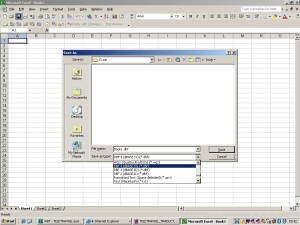
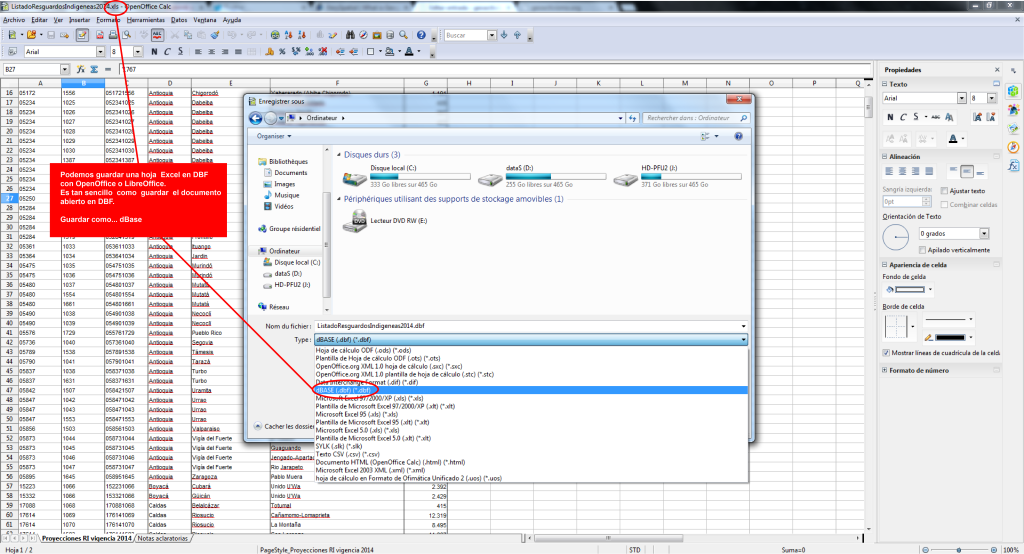

hola, yo tengo excell 2010 y no tengo para guardar como extension .db. como hago con el excell 2010?
Hola Gabi,
pues precisamente de eso trata la entrada.
Fidel
tengo libre office 4.2 la última versión, con cal convierto una hoja excel de 2010 en una dbf, pero al abrir este archivo los titulos de los campos han cambiado lo cual es molesto ya que eso nos permite saber de estamos hablando por cada campo. Por ejemplo si un campo se llama nombre al volverse dbf, se la n1. lo cual nada quever. Que se puede hacer?
Hola, te cuento que la respuesta a este problema me ha sido esquiva por algún tiempo, así que lo que hice fue abrir un dbf con el calc de libre office (v 4.3.0.4), observé que los nombres de los campos me los representa de una manera interesante, por ejemplo:
campo –> nombre
representado –> nombre,C, 25
Así que en mi hoja de excel procedí de la misma manera y el resultado fué positivo, un ejemplo de lo que hice fue:
En la celda A1 –> RUC,C,13
En la celda A2 –> FECEMICOMP,D,8
En la celda A3 –> FECREGCONT,D,8
En la calda A4 –> NODOCUMENT,C,13
Luego de esto vienen los datos, para convertirlo simplemente marqué los campos como los describí arriba y la data, luego guardar como, nombre, como tipo puse dbf o dbase, y listo.
Es engorroso el asunto pues en el Office de Microsoft simplemente marcas los campos y la data y luego este asume el resto dependiendo del ancho de la columna, y el tipo de dato que viene inmediatamente después del nombre del campo.
Espero te sirva.
Saludos
Miguel A. Matamoros
Guayaquil – Ecuador
Una corrección al mensaje anterior, la localidad de la información correcta es:
A1, B1, C1, D1, no como lo escribí, fue un error.
Saludos
Gracias por participar!
Fidel
Tengo hojas de excel, y esos datos los quiero manipular en Visual Foxpro, utilizandolo como tablas BDF, si sera posible con este metodo?
Se ve tan facil que no se si sea posible, espero que si 🙂
Hola Eduardo,
no conozco Visual Foxpro ni sus requerimientos, así que no puedo responder a esto.
Para SIG, webmapping, y otros aplicativos geo estamos utilizando otros lenguajes de programación.
Fidel
las cambias a una tabla dbf con otro nombre y despues ya la puedes manipular sin problema..